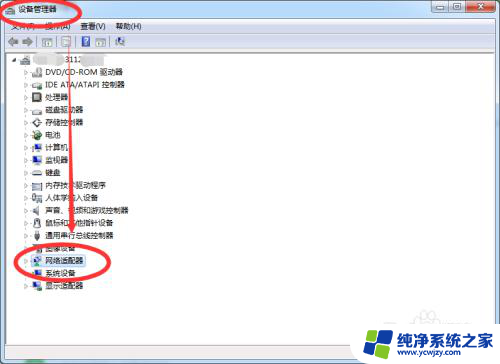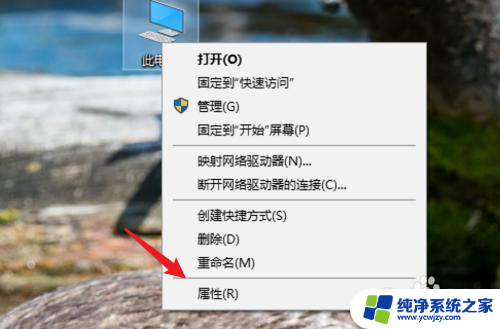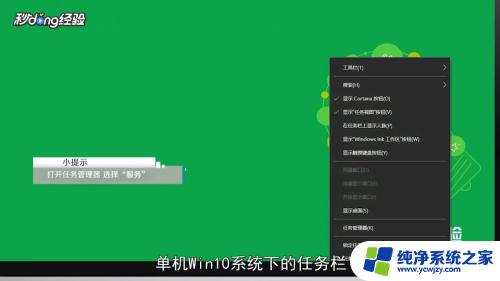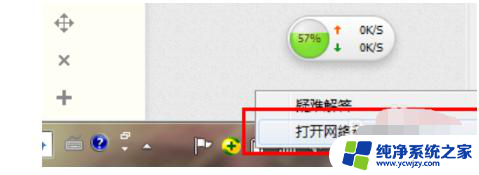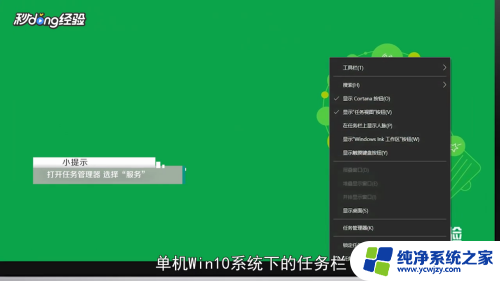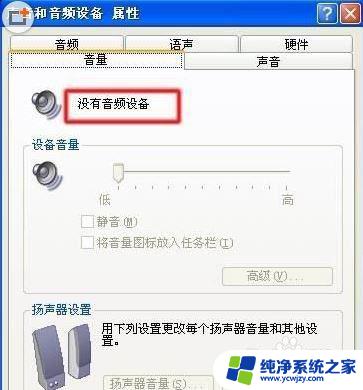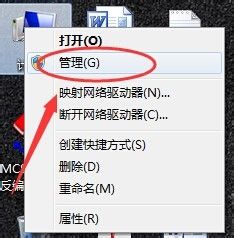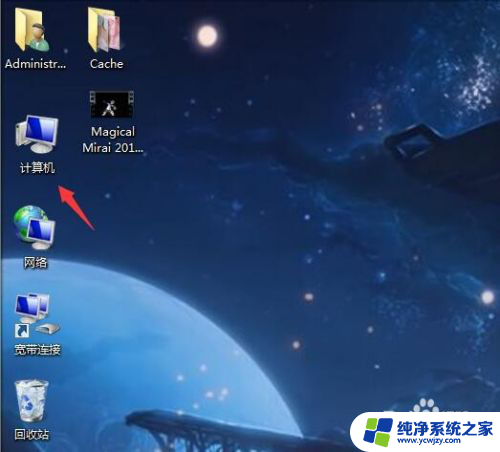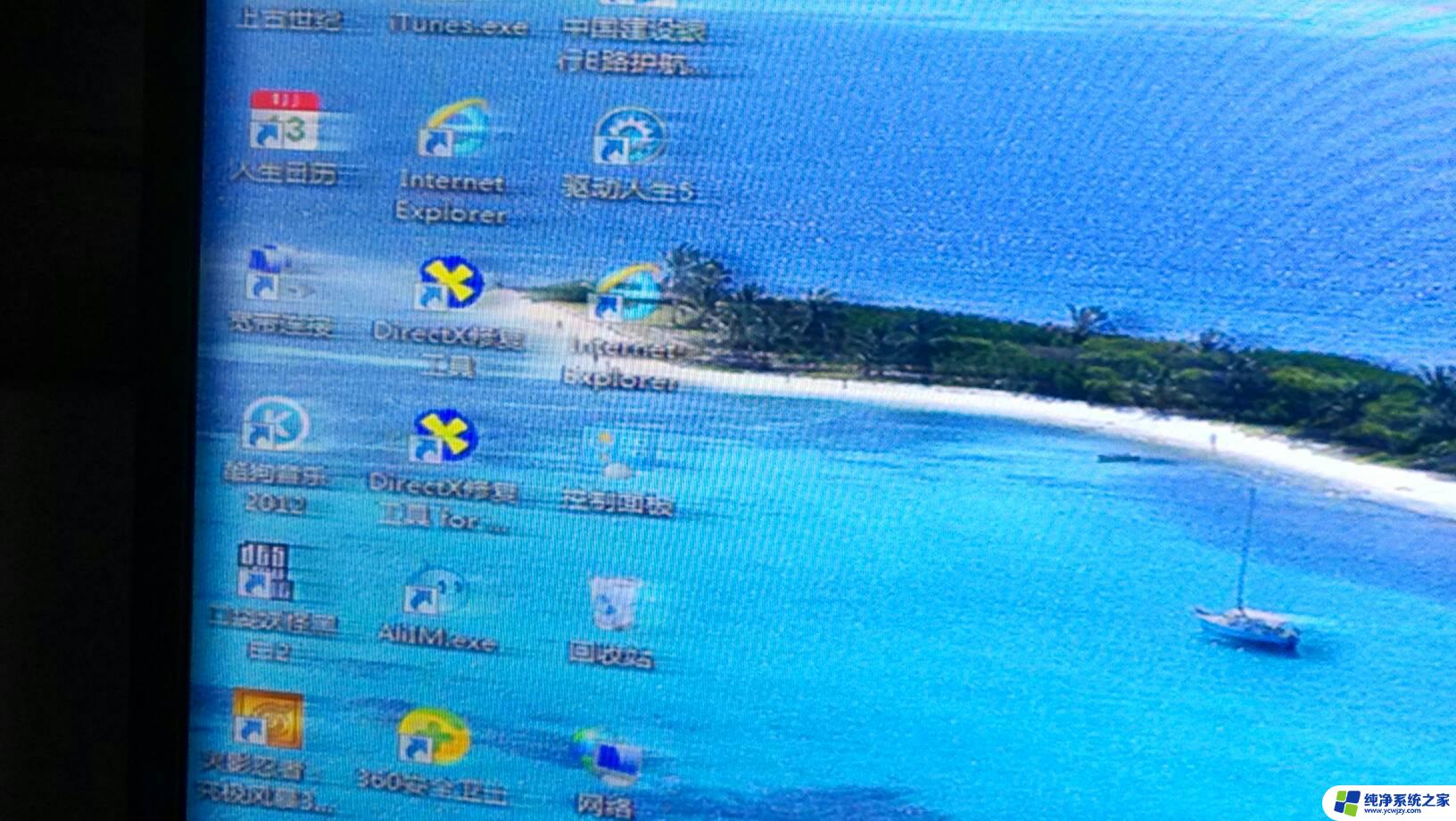没有网络适配器是什么原因 电脑设备管理器中没有网卡怎么办
在现代社会中互联网已经成为人们生活中不可或缺的一部分,有时我们会遇到一些困扰,比如在电脑设备管理器中找不到网卡。这个问题可能出现的原因有很多,例如驱动程序问题、硬件故障或者操作系统设置错误等。无论是哪种原因,当我们面临没有网络适配器的情况时,我们需要采取一些措施来解决这个问题,以确保我们能够正常地连接到互联网。接下来我们将探讨一些可能的解决方案,帮助您应对这个具有挑战性的情况。
具体方法:
1.右键点击桌面上的「此电脑」,然后点击右键菜单里的「属性」。
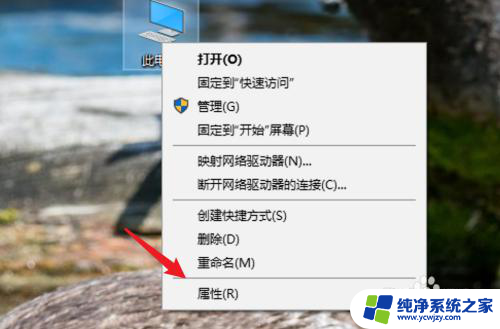
2.进入到系统设置页面,点击左边的「设备管理器」。
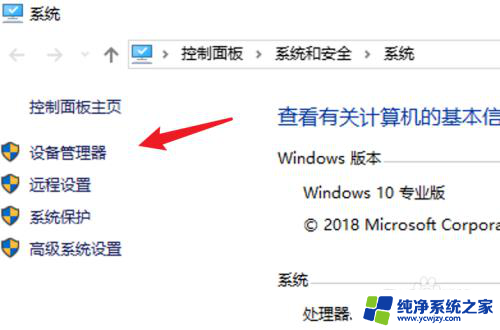
3.打开设备管理页面,在这里找到「网络适配器」,点击展开选项。
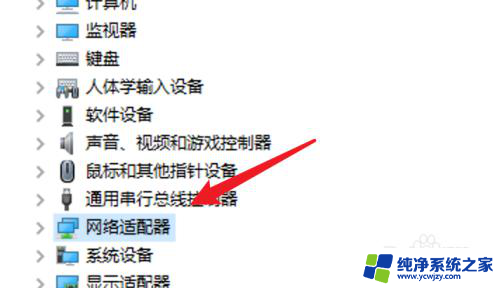
4.展开后,找到网卡,右键点击,然后点击里面的「卸载装备」。
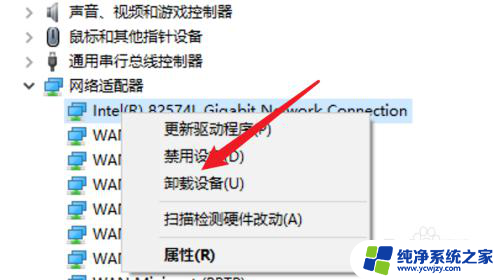
5.卸载掉网卡后,右键点击「网络适配器」,点击「扫描检测硬件改变」。
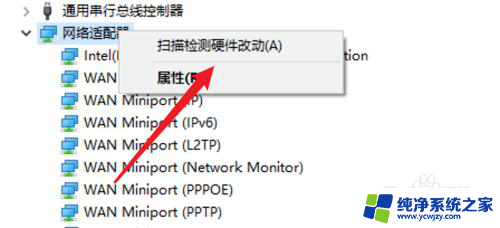
6.扫描后,会自动添加回网卡,并自动安装好网卡驱动。这样我们的网络适配器就能正常显示,并能正常设置了。
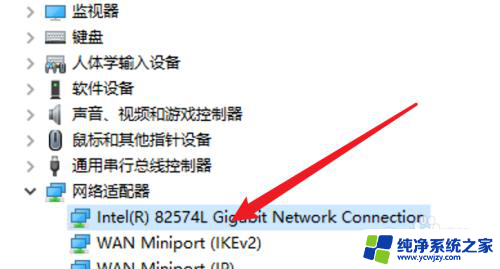
7.总结:本地连接里的网络适配器没有时,基本上是网卡驱动没有正常安装。或者被破坏了驱动文件导致的,我们可以:
1. 右键点击此电脑,点击属性。
2. 点击设备管理器。
3. 删除卸载有问题的网络适配器。
4. 点击扫描检测硬件改动。
5. 扫描后会自动重新安装上显卡和对应驱动。
以上就是没有网络适配器是什么原因的全部内容,有遇到相同问题的用户可参考本文中介绍的步骤来进行修复,我们希望这些步骤能够对大家有所帮助。